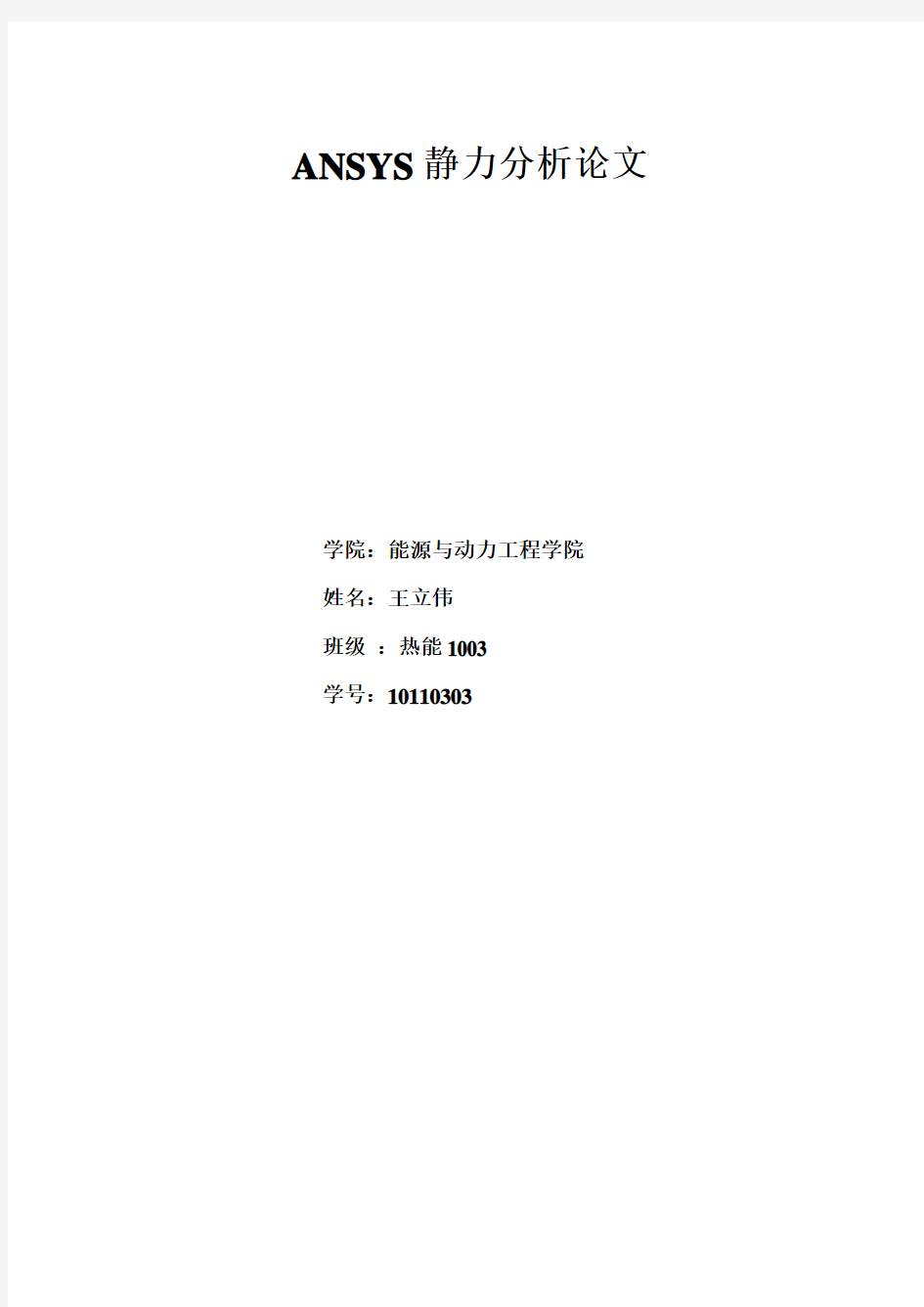

ANSYS静力分析论文
学院:能源与动力工程学院
姓名:王立伟
班级:热能1003
学号:10110303
1 前言
随着现代工业的不断发展,人们对产品质量的要求逐步提高,传统的产品设计技术目前已远远不能满足产品的功能和市场的要求。而现代设计技术是以电子计算机为手段,以网络为基础,建立在现在管理之上,运用工程设计的新理论、新方法,实现计算机结果最优化,设计过程高效化的设计技术,它是传统设计技术的延伸和发展,它使传统设计技术发生了质的飞跃。
有限元法已成为非常普及的数字化分析方法,国际上已发布了众多的有限元分析软件,因此,甚至可以说只要你能够进行工程设计和画图,就可以进行有限元分析。下面对实际工程问题简单的介绍一下机械优化设计方法的应用。
2 有限元设计部分
2.1 问题阐述
如图2-1所示为对称涵洞模型的一半【1】,将其作为平面应变问题,其顶部的路面作用有均布载荷6000N/m2。基于有限元分析软件,对该问题进行力学分析。其中定义模型的弹性模量E=210GPa,u=0.3
图2-1
2.2 近似与假设
本题的分析为平面应变问题。压力载荷只作用在X-Y平面上。近似操作是使用固体模型来构造2-D模型并利用节点和单元将其自动划分网格。
2.3 主要分析思想
为了能对有限元分析有更好的掌握,本次课设应用ANSYS对此问题进行交互式求解。求解过程分别采用PLANE42、PLANE183、PLANE2单元类型进行网格的划分,PLANE2类型的单元分别用0.2和0.05的单元边长进行网格划分。并对各种划分单元的结果和分析后的结果进行比较。
2.4 ANSYS的求解过程
2.4.1 进入ANSYS
在D盘建立一文件夹,文件名为ansys。然后运行程序→Ansys 10.0 →Configure ANSYS Products →file Management →select Working Directory: D:\ansys,input job name:Handong→Run
2.4.2 设置不显示日期和时间
Utility Menu→PlotCtrls→Window Controls→Window Options→DATE DATE/TIME display:NO DATE or TIME
2.4.3 设置计算类型
ANSYS Main Menu→Preferences…→Select Structural→OK
2.4.4 设置单元类型
Main Menu→Preprocessor→Element Type→Add/Edit/Delete→Add→Structural Solid→Quad 4-Noded 42(PLANE82)→OK→Options→在第一个(K3后的)下拉列表中选择Plane stress项→OK→Close。
2.4.5 定义材料参数
ANSYS Main Menu →Preprocessor→Material Props→Material Models→Material Models Available→Structural (双击打开子菜单) →Linear(双击) →Elastic(双击)>Isotropic(双击) →EX:210e9,PRXY: 0.3→OK 关闭材料定义菜单
2.4.6 生成几何模型
Step1生成4个关键点:
ANSYS Main Menu →Preprocessor→Modeling→Creat→Keypoints →In Active CS→按次序输入3个特征点,方式为:只在X,Y,Z的3个空格内填入点的坐标,每完成一个点的输入,用Apply结束,3个特征点坐标为1(0,0,0),2(6,0,0),3(3.2,5.5,0)和4(0,5.5,0)→OK
Step2建立4条线:
ANSYS Main Menu→Preprocessor →Modeling→Create→Lines→Lines→In Active Coord→用鼠标选择关键点1和2形成L1,选择关键点2和3形成L2,选择关键点3和4形成L3→选择关键点4和1形成L4→OK
Step3 创建面:
ANSYS Main Menu→Preprocessor→Modeling→Create→Areas→Arbitrary →By L ines→鼠标单击选择4条线→OK
Step4创建圆:
ANSYS Main Menu→Preprocessor→Modeling→Create→Areas→Circle→Solid Circle→分别输入0,0,3→OK
Step4从面上删除圆:
ANSYS Main Menu→Preprocessor→Modeling→Operate→Subtract→Areas →单击面→Apply→单击圆→OK
完成模型的创建。
2.4.7 进行网格划分
Step1 Main Menu→Preprocessor→Mesh Tool。
Step2 按下Mesh Tool 窗口中的Global后的Set按钮。
Step3 在Global Element Sizes窗口中,在SIZE后的编辑框中输入数值
0.2作为单元边长。
Step4 按下OK按钮。
Step5 在下拉列表中选择Areas。
Step6 按下Mesh按钮。
Step7 按下选择菜单上的Pick All按钮。
Step8 关闭Mesh Tool对话框。
完成PLANE42/0.2单元网格的划分如图2-2(此类图型应用ANSYS自带的出图功能导出,具体操作:Utility Menu→PlotCtrls→HardCopy→To file →选择JPEG类型,其它缺省即可→OK)
图2-2
其它单元类型:
PLANE183/0.2单元网格的划分如图2-3
图2-3 PLANE2/0.2单元网格的划分如图2-4
PLANE2/0.05单元网格的划分如图2-5
图2-5
2.4.8 施加均布力
ANSYS Main Menu→Solution→Define Loads→Apply→Structural→
Pressure→On Lines→选择模型顶部的线L3, →OK→输入6→OK
2.4.9 施加约束
ANSYS Main Menu→Solution→Define Loads→Apply→Structural→Displacement→On Lines→选择模型下端的线→选择ALL DOF→OK,同样方法对模型最左端的线施加UX约束。
2.4.10 分析计算
ANSYS Main Menu→Solution→Solve→Current LS→屏幕上出现一个状态窗口。浏览窗口内的信息,然后选择File菜单内的Close项关闭该窗口→按下OK按钮,开始求解→关闭求解结束时出现的信息窗口
2.4.11 显示完整的有限元模型
Utility Menu→PlotCtrls→Style→Symmetry Expansion→Periodic/Cyclic Symmetry Expansion→Reflect about YZ→OK
2.4.12 绘制von Mises stress等效应力图
Main Menu→General Postproc→Plot Results→Contour Plot→Nodal Solu→
在弹出的对话框中,选择左侧列表框内的Stress项→选择右侧列表框内的von Mises stress(SEQV)项→按OK按钮。绘制出以PLANE42/0.2单元网格划分的等效应力图,如图2-6。
图2-6
其它单元类型的von Mises stress等效应力图:
PLANE42/0.2单元网格划分的等效应力图,如图2-7
图2-7
PLANE2/0.2单元网格划分的等效应力图,如图2-8
图2-8
PLANE2/0.2单元网格划分的等效应力图,如图2-9
图2-9
2.4.13 列出反力解答
Main Menu→General Postproc→List Results→Reacton Solu→拖动右侧的滚动条并找到垂直方向合力FY→使用窗口File菜单内的Close命令关闭该窗口。
2.5 结果分析
分析的精准程度:PLANE42 < PLANE183 < LANE2,而且单元边长越
小,单元越多,分析的越精准。